Citrix Ready Workspace Hub
Citrix Ready Workspace Hub habilita Citrix Casting, lo que permite transferir de forma segura su sesión móvil a un hub.
Requisitos previos:
- Aplicación Citrix Workspace 1809 para Android o una versión posterior
- Bluetooth está habilitado en el dispositivo para detectar hubs.
- El dispositivo móvil y Workspace Hub deben utilizar la misma red Wi-Fi
Habilitar Citrix Casting
Para activar Citrix Casting, vaya a Parámetros > Citrix Casting. Marque la casilla Usar Citrix Casting.
A continuación, establezca una aplicación o escritorio predeterminados que se inicien automáticamente cuando transfiera su sesión móvil al hub. Para elegir una aplicación o un escritorio, en Parámetros, haga clic en Configuración > Recurso preferido.
Ahora puede mover la sesión (itinerancia) o proyectarla.
Itinerancia de sesiones
Mediante la itinerancia de sesiones, puede iniciar una sesión de VDA desde un dispositivo móvil y transferirla a Citrix Ready Workspace Hub.
- Itinerancia manual
- Autenticación por proximidad
Itinerancia de sesiones manual
Escanee el código QR del hub Citrix Ready Workspace Hub para transferir la sesión de VDA al hub. Cuando la sesión se mueve, Workspace Hub tiene el control total de todos los periféricos disponibles en la sesión.
Cómo iniciar la itinerancia de sesiones manualmente:
- Inicie la aplicación Citrix Workspace.
- Toque Parámetros > Citrix Casting > Usar Citrix Casting.
- Toque el icono del dispositivo Workspace Hub para escanear el código QR con un escáner de códigos.
- Puede mover la sesión manualmente de las siguientes maneras:
- Escaneando el código QR del dispositivo Workspace Hub.
O BIEN:
- Tocando en Ver lista de hubs. Puede seleccionar un hub Workspace Hub de la lista tocando el icono del Workspace Hub que aparece junto a su nombre, como se muestra a continuación. Los hubs Workspace Hub aparecen por orden de intensidad de la señal Bluetooth.
- Haga clic en el icono de parámetros de Workspace Hub para:
- Establecer el rango de detección.
- Establecer el rango de desconexión.
La itinerancia de sesión se inicia después de conectarse al dispositivo Workspace Hub.
Toque el icono X situado a la derecha para desconectar la sesión de itinerancia. También puede deslizar con dos dedos hacia abajo en la pantalla para desconectar.
Itinerancia de sesiones con autenticación por proximidad
La autenticación por proximidad proporciona un modo de autenticar e iniciar una sesión automáticamente, sin necesidad de tocar el dispositivo móvil. Al iniciar la aplicación Citrix Workspace, la sesión se moverá al dispositivo Citrix Ready Workspace Hub cuando el dispositivo entre en el perímetro de autenticación por proximidad del hub.
Cuando un dispositivo móvil está dentro del alcance del dispositivo Citrix Ready Workspace Hub, la aplicación o escritorio virtual predeterminados establecidos en la aplicación Citrix Workspace se inician automáticamente. Cuando el dispositivo móvil se mueve fuera de este perímetro, el escritorio o la aplicación iniciados se cierran.
Para utilizar la autenticación por proximidad, asegúrese de que Bluetooth esté habilitado tanto en el dispositivo móvil como en el dispositivo Workspace Hub. Habilite los parámetros de ubicación en el dispositivo móvil con la versión 6.0 de Android o una posterior.
Para configurar la autenticación por proximidad:
- En la aplicación Citrix Workspace, toque Parámetros > Citrix Casting > Usar Citrix Casting.
- Toque Configuración. Aparecerá el cuadro de diálogo Configuración.
- En el cuadro de diálogo Configuración:
- Toque la opción Autenticación por proximidad para habilitarla. Cuando la opción Autenticación por proximidad se desactiva, la itinerancia de sesión en VDA solo se activa en el dispositivo Workspace Hub favorito. Cuando la opción Autenticación por proximidad se activa, la itinerancia de sesión en VDA funciona en todos los dispositivos Workspace Hub disponibles.
- Rango de detección indica la intensidad de la señal de Bluetooth en relación con la distancia entre el dispositivo móvil y el hub. El rango de detección es aquel en que la autenticación por proximidad funciona automáticamente. El valor predeterminado es -40.
- Rango de desconexión indica la intensidad de la señal de Bluetooth en relación con la distancia entre el dispositivo móvil y el hub. El rango de desconexión es el principio del rango fuera del cual la autenticación por proximidad cesa. El valor predeterminado es -70. El rango de desconexión debe ser igual o menor que el rango de detección, y los valores deben ser negativos. Puede ajustar los valores en función de los valores RSSI que se muestran en la lista de hubs Workspace Hub. Consulte la ilustración del cuadro de diálogo de Workspace Hub como referencia.
- Recurso preferido es la sesión en VDA predeterminada que se inicia cuando el dispositivo móvil entra en el rango de la autenticación por proximidad. Este parámetro es específico de la cuenta utilizada para iniciar sesión en la aplicación Citrix Workspace. Para definir el recurso preferido, inicie sesión en la aplicación Citrix Workspace y defínalo. Si tiene más de una cuenta, debe definir un recurso preferido para cada una. Este parámetro es persistente, lo que significa que solo es necesario configurarlo una vez para cada cuenta. El recurso preferido se iniciará cada vez que entre en el rango de autenticación por proximidad, hasta que decida cambiar el parámetro.
Cuando se mueve el dispositivo móvil al Rango 1, se activa la autenticación de proximidad y su sesión en VDA preferida se inicia automáticamente en el Workspace Hub. Siempre que el dispositivo móvil permanezca dentro de los rangos 1 o 2, el escritorio o la aplicación seguirán ejecutándose en el Workspace Hub. Cuando el dispositivo Android se saca fuera del Rango 1 y 2, el escritorio o la aplicación se cierran automáticamente.
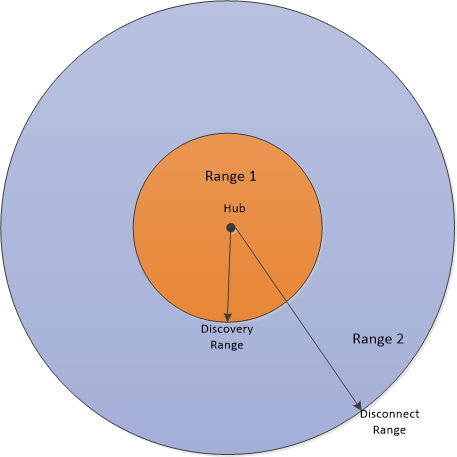
Hub favoritos
Haga clic largo en un Workspace Hub de la lista de hubs para establecerlo como favorito. El nombre del hub favorito aparece en azul al principio de la lista de dispositivos Workspace Hub.
Cuando habilita la autenticación por proximidad, y si hay varios hubs dentro del rango, aparece un cuadro de diálogo que le permite seleccionar uno para la itinerancia de sesiones.
Si hay varios Citrix Ready Workspace Hubs al alcance y la aplicación Citrix Workspace se ejecuta en segundo plano, aparece una notificación en su dispositivo móvil. Haga clic en la notificación y seleccione el Workspace Hub al que quiere conectarse.
Para salir de una sesión:
- Saque su dispositivo móvil fuera del perímetro 1 y 2.
- Use dos dedos para deslizar hacia abajo la página de inicio de la aplicación Citrix Workspace.
- Cierre la aplicación Citrix Workspace.
- Salga de la sesión de Windows en Citrix Ready Workspace Hub.
- Toque el icono X situado a la derecha para desconectar la sesión de itinerancia.
Proyección de sesiones
La proyección de sesiones le permite redirigir cualquier aplicación o escritorio desde un dispositivo móvil a una pantalla grande conectada a un dispositivo Workspace Hub. Cuando se proyecta una sesión, puede utilizar el teclado y el mouse del hub y el dispositivo para controlar la sesión.
Para proyectar su sesión en un hub:
- En una sesión, toque el icono de proyección de la barra de herramientas. Aparecerá un menú y una vista de cámara.
- Escanee el código QR del Workspace Hub para conectarse.
Períodos de conectividad prolongados
Durante una sesión larga, puede dejar el dispositivo con la pantalla bloqueada. Para que la sesión no se interrumpa, tenga en cuenta los siguientes consejos:
- La optimización de la batería puede interferir con su sesión. Para evitar los efectos de la optimización de batería, agregue la aplicación Citrix Workspace a las listas para ignorar la optimización de batería en Android.
- Vaya a Ajustes. Busque Optimizar uso de batería > Todas las aplicaciones -> Workspace.
- Si utiliza una aplicación de terceros para optimizar la batería, quite la aplicación Citrix Workspace de la lista de optimización.
- Citrix recomienda llevar la interfaz principal de la aplicación Citrix Workspace al primer plano antes de bloquear la pantalla. Así, el sistema operativo del dispositivo móvil no finalizará la sesión de la aplicación Citrix Workspace.
Conexión segura
Citrix Ready Workspace Hub admite conexiones seguras entre su dispositivo Android y el hub. Para asegurarse de que su dispositivo Android se autentica de forma segura, debe instalar el certificado de cliente.
-
Descargue e instale el certificado en el dispositivo móvil.
Nota:
Si el dispositivo Android no reconoce el formato del certificado, cambie el sufijo (de PEM a CRT).
-
En su dispositivo Android, vaya a Ajustes > Otros ajustes de seguridad > Instalar desde almacenamiento > Credenciales de confianza.
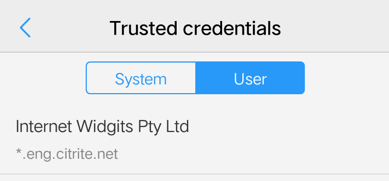
Un mensaje de alerta le notifica si un dispositivo Android no puede verificar el nombre del host o encontrar el certificado. Elija una de las siguientes opciones:
- Permitir una vez: Conectarse al hub con un certificado que no es de confianza.
- Siempre: Conectarse y agregar el hub a la lista de confianza. El mensaje de alerta no volverá a aparecer.
- Cancelar: Cancelar la conexión.
Para restablecer la notificación a su configuración original, desinstale la aplicación o borre la caché.